Triển khai ứng dụng
Để làm được phần này thì buộc bạn phải cài đặt được Git trước đó.
Tải mã nguồn
Đầu tiên
- Tạo một folder với tên bất kỳ (mình đặt là
workspace). - Click chuột phải chọn Open in Terminal.
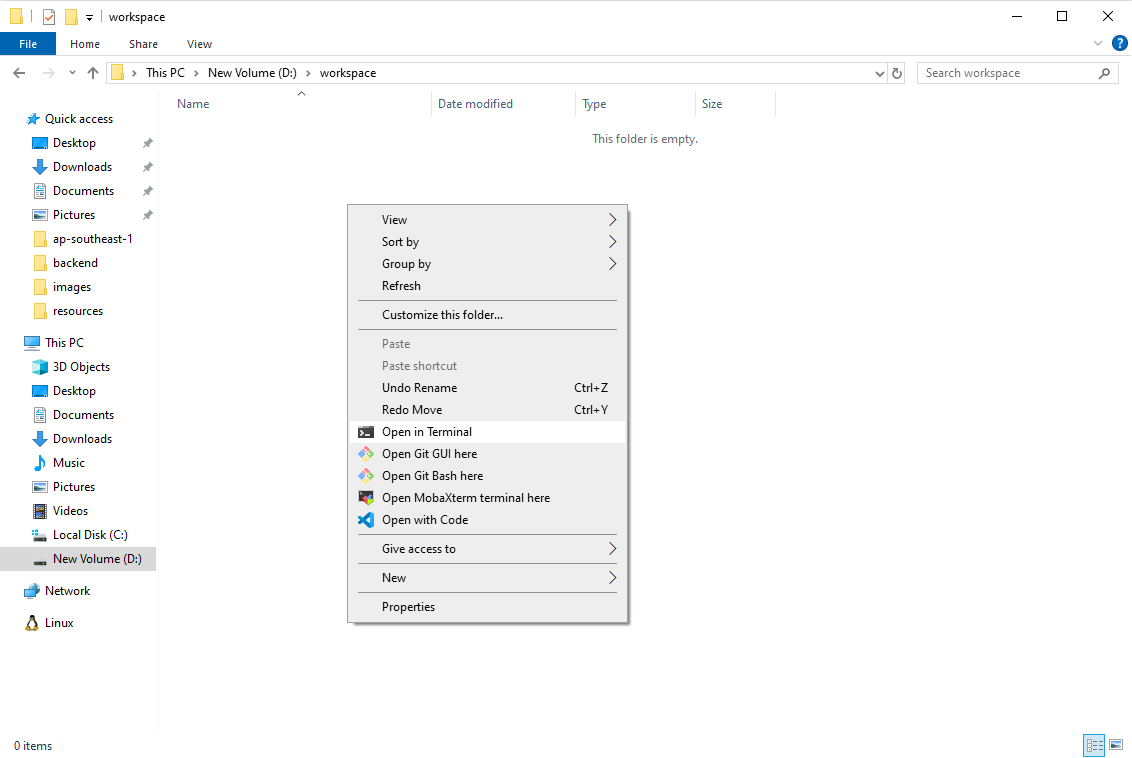
Clone mã nguồn của ứng dụng từ trên Github về trên máy.
INSERT IMAGE HERE
git clone https://github.com/FCJ-DNTU/fcj-resbar.git
Và đây là kết quả
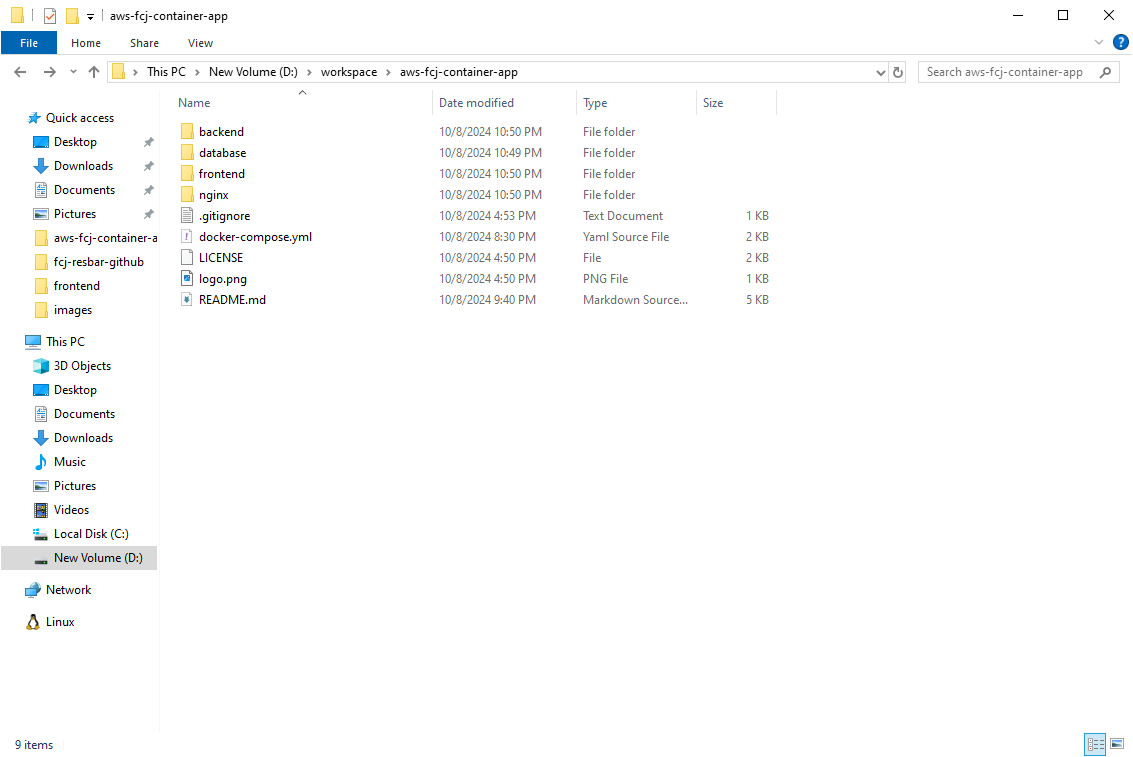
Thêm dữ liệu
Để thêm được dữ liệu:
- Vào trong thư mục
databasecủa thư mục chứa mã nguồn với tải về. - Sao chép đường dẫn ở trên thanh Browse của window.
- Dán đường dẫn vào trong MySQL Shell, thêm tên của script (
init.sql) vào trong chuỗi mới dán vào.
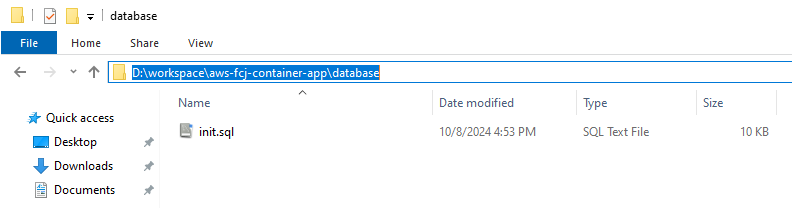
Vào MySQL Shell để kết nối tới MySQL Server, các bước kết nối tương tự như ở phần trước. Trong thư mục của dự án, bạn sẽ để ý thấy có một thư mục tên là database, trong này chứa script SQL để tạo cơ sở dữ liệu, bảng, các ràng buộc và thêm dữ liệu. Trong bước này thì chúng ta sẽ dùng lệnh source để chạy script.
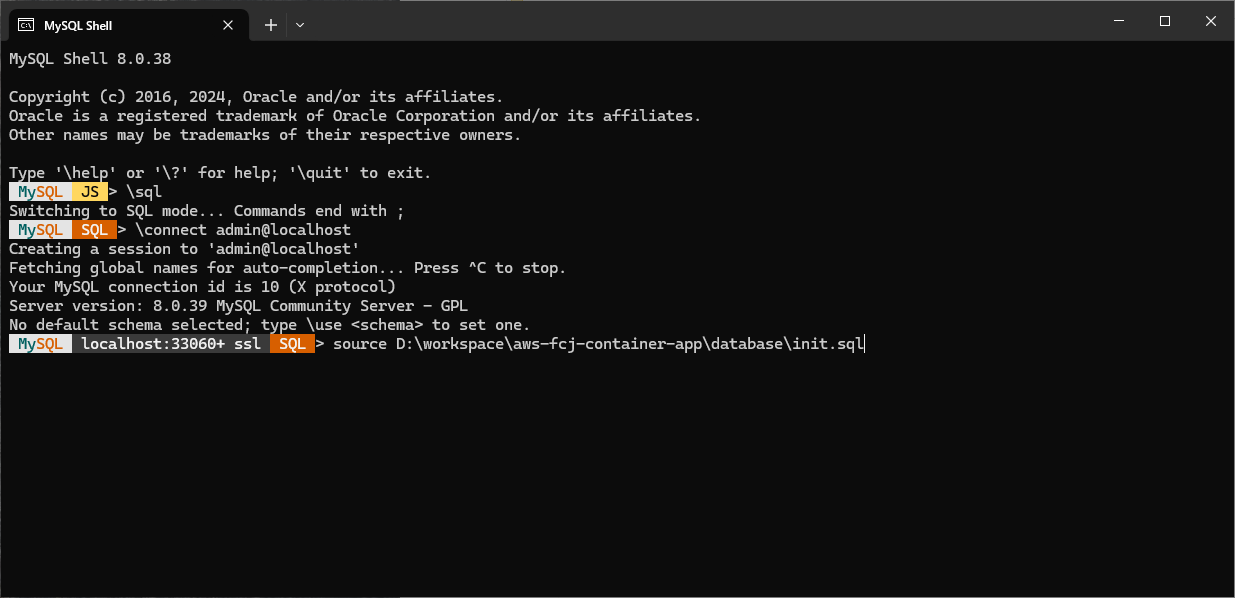
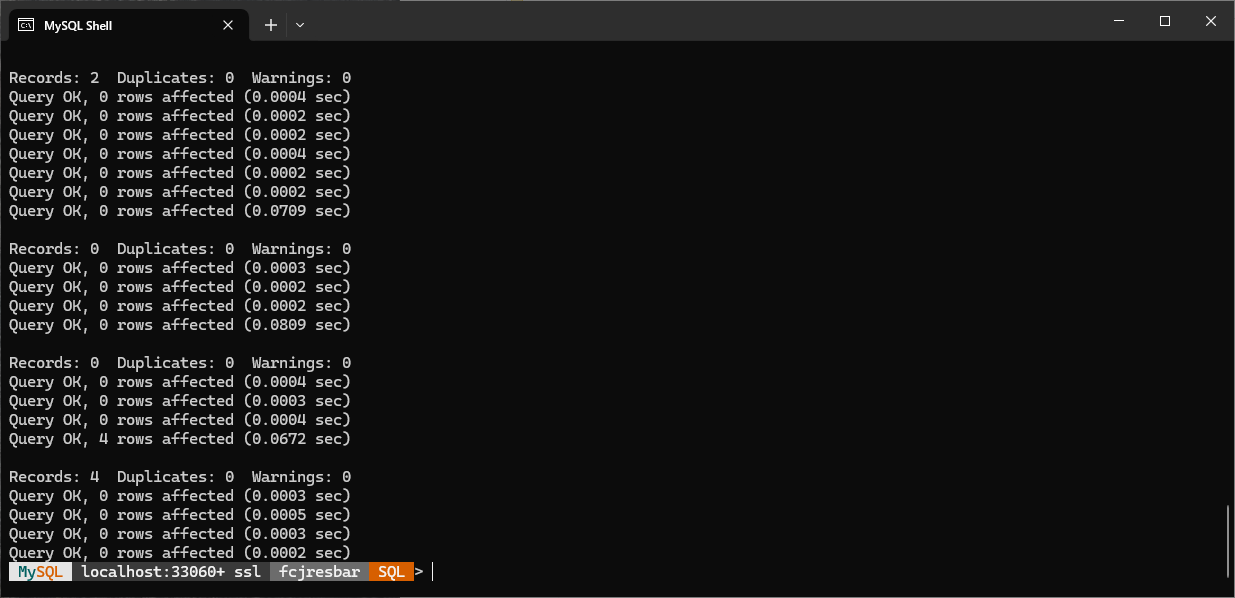
Thực hiện một số truy vấn để kiểm tra
SELECT * FROM Clients;
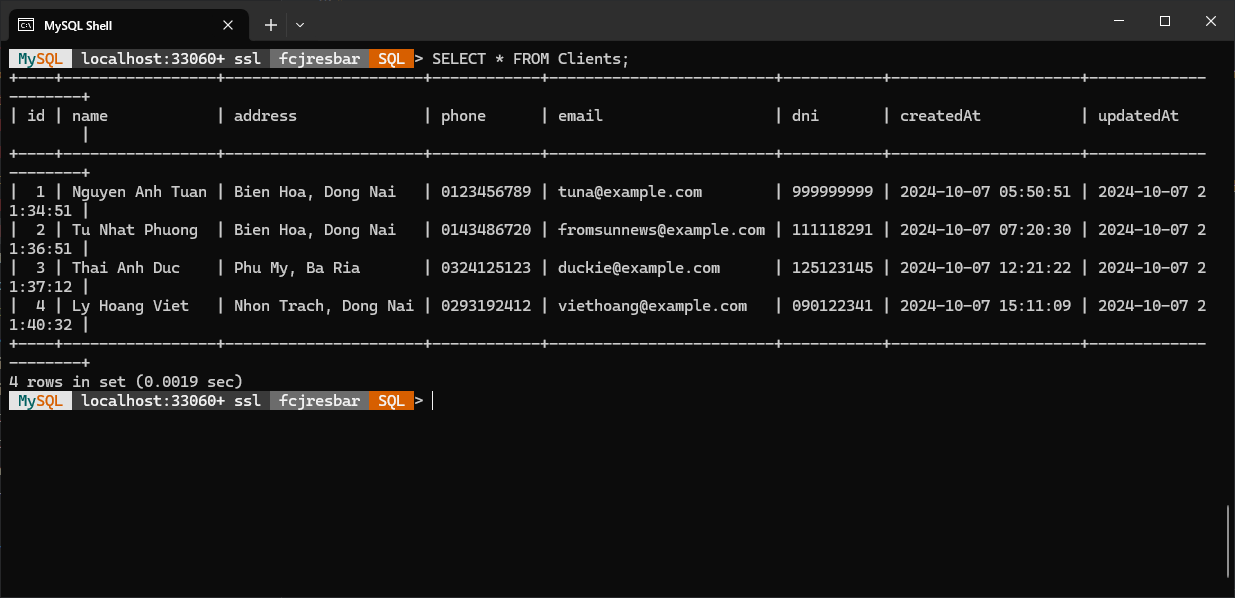
Triển khai Web Server
Sau khi dữ liệu đã được thêm thành công, thì giờ chúng ta sẽ khởi động Web Server, đầu tiên
- Vào trong thư mục
backendsửa đổi lại nội dung trong file.env.
# Change these information
## Thay đổi các thông tin sau phù hợp với cấu hình
## trong lúc bạn cài đặt
MYSQL_USER=admin
MYSQL_PASSWORD=letmein12345
MYSQL_DATABASE=fcjresbar
# Change this host
## Host này thì vẫn để nguyên trạng
DB_HOST=localhost
DB_DIALECT=mysql
NODE_ENV=development
PORT=5000
JWT_SECRET=0bac010eca699c25c8f62ba86e319c2305beb94641b859c32518cb854addb5f4
- Sau đó là mở Terminal lên ở trong thư mục này
- Tiến hành cài đặt các NPM Packages để chạy server
npm install
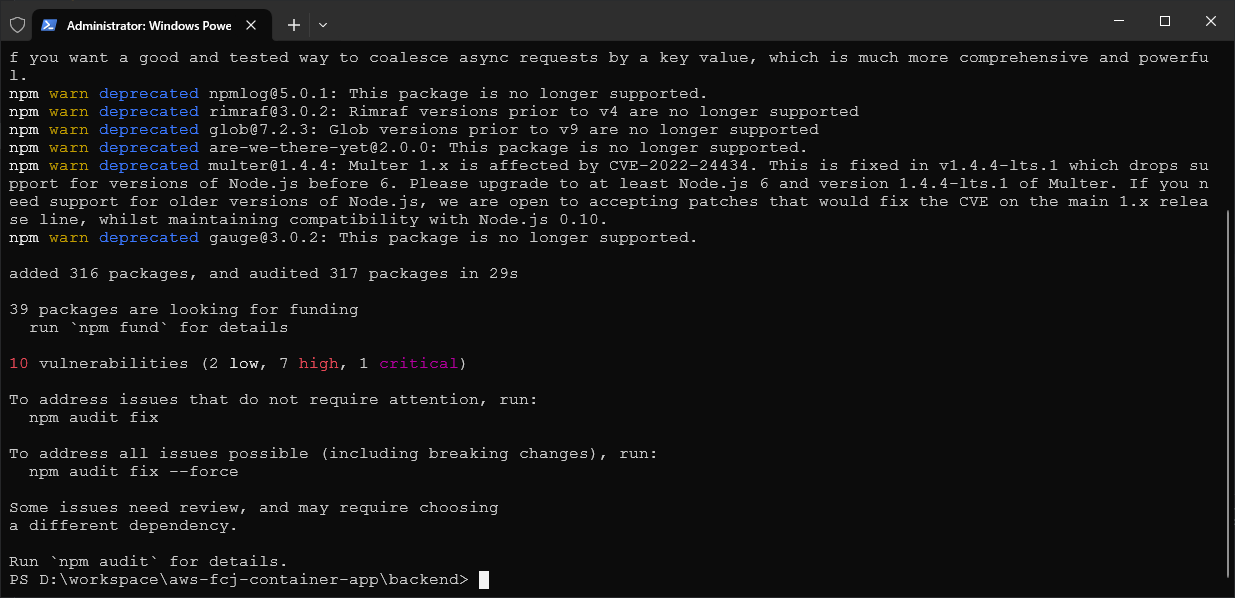
Sau đó là khởi chạy server
npm run dev
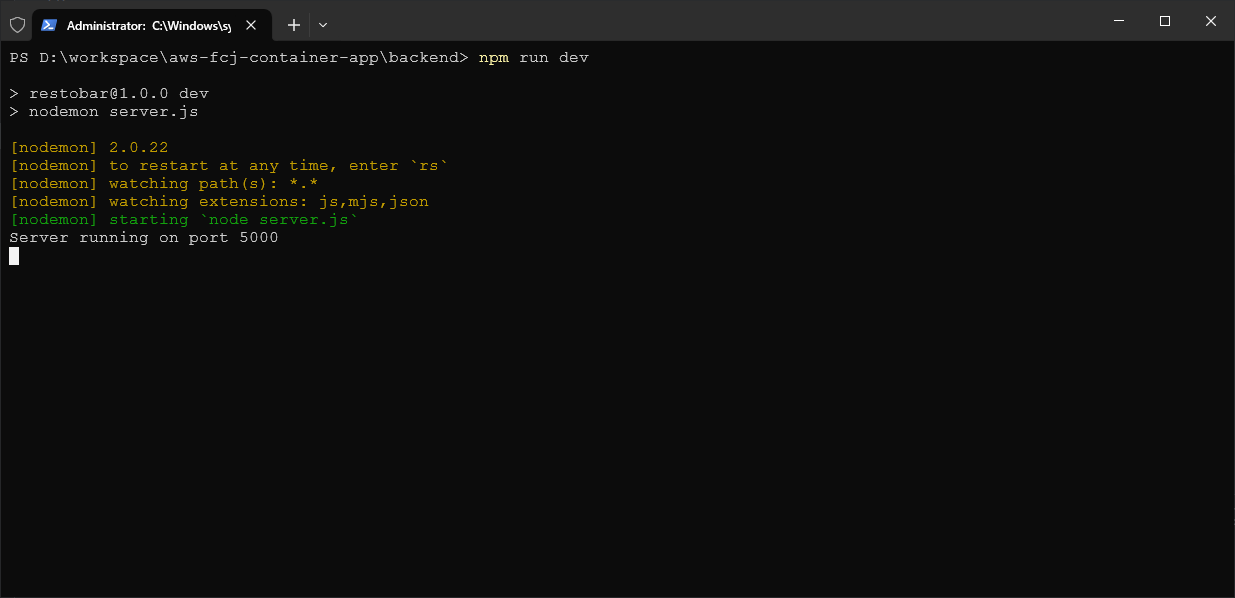
Và Web Server đã chạy thành công.
Triển khai Client Application
Tiếp theo, mình sẽ triển khai ứng dụng người dùng cuối
- Vào trong thư mục
frontend. - Mở Terminal và cài đặt các NPM Packages.
npm install
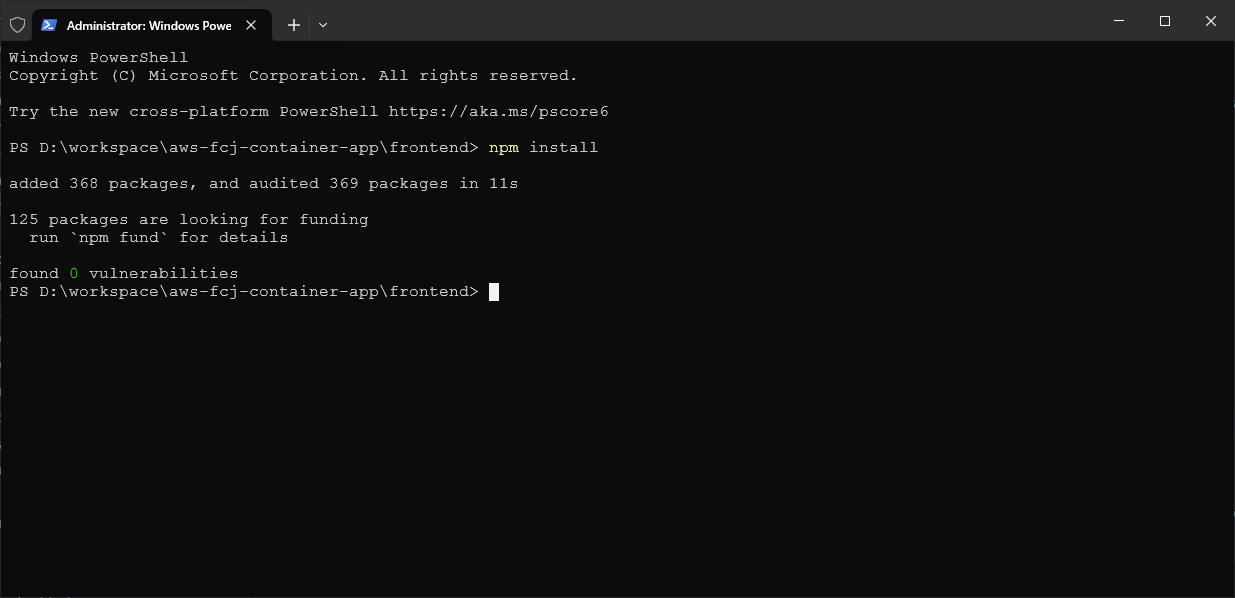
Trước khi khởi chạy ứng dụng thì mình sẽ cần phải thay đổi lại nội dung trong file vite.config.js như đoạn cấu hình mẫu ở bên dưới
/// <reference types="vite/client" />
import { defineConfig } from "vite";
import react from "@vitejs/plugin-react";
// https://vitejs.dev/config/
export default defineConfig({
plugins: [react()],
server: {
proxy: {
"/api": {
// API Endpoint của Web Server
target: "http://localhost:5000/api",
changeOrigin: true,
rewrite: (path) => path.replace(/^\/api/, ""),
},
},
},
});
Đoạn cấu hình trên là chúng ta đã cài đặt proxy cho Vite, nghĩa là khi có request url mà có /api ở trong đó, thì sẽ được thay thế bởi chuỗi target.
Khởi chạy ứng dụng
npm run dev
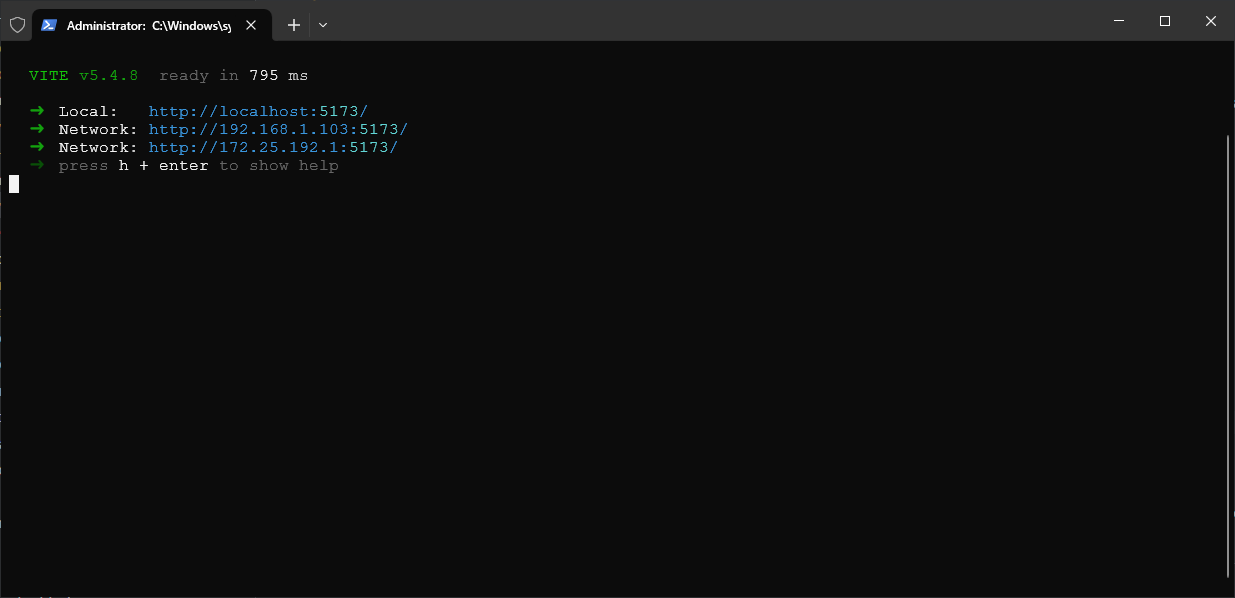
Sau phần này thì chúng ta sẽ đi kiểm tra kết quả triển khai.
Kết luận
Từ các bước triển khai từ đầu phần Triển khai trên Local này tới phần này, thì chúng ta có thể rút ra được một số điều sau:
- Triển khai thủ công rất cực, phải cài đặt rất nhiều thứ. Vì thế mà phần sau chúng ta sẽ dùng Linux và Docker để triển khai toàn bộ ứng dụng này.
- Nếu như ứng dụng được phát triển và triển khai trên nền tảng là Windows, thì khi chuyển sang các nền tảng khác thì cũng sẽ khó cho việc chuyển đổi.
- Nếu như chúng ta trển khai ứng dụng này lên môi trường thật, với chiến lược và kiến trúc như thế này thì hệ thống sẽ không mang tính đảm bảo cao.
- Không đảm bảo được “môi trường” cho các ứng dụng. Khi mà chúng ta triển khai như thế này, thì các ứng dụng đang xài chung một nguồn tài nguyên với nhau, và với các phần mềm khác ở trong máy. Đôi khi sẽ xảy ra một số lỗi từ một phần mềm hoặc ứng dụng khác, việc này sẽ làm ảnh hưởng tới hệ thống ứng dụng của chúng ta.